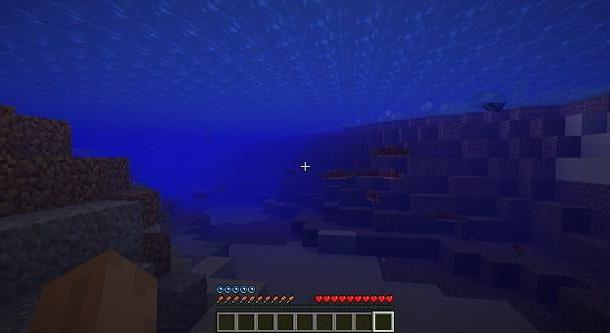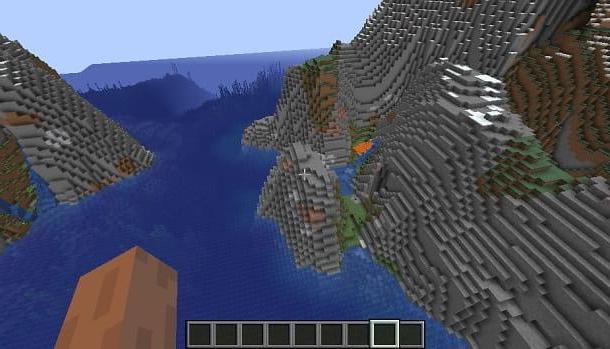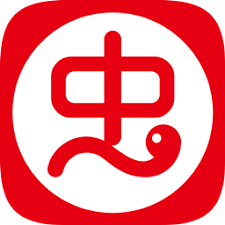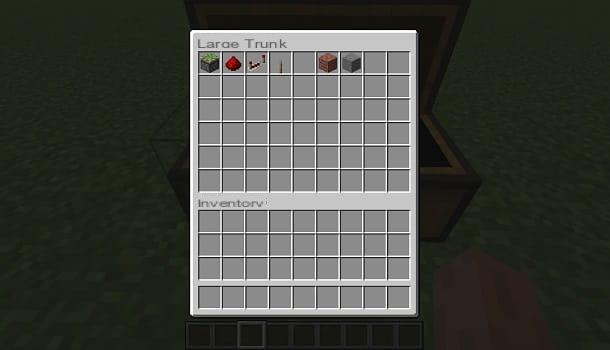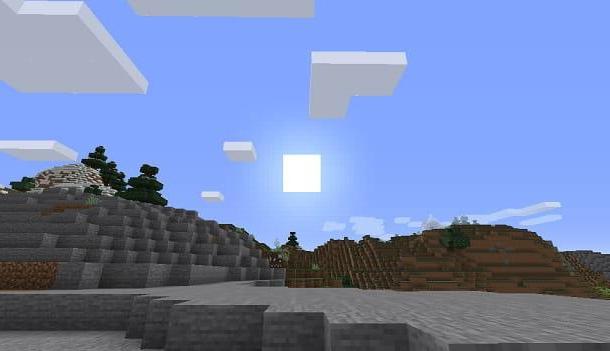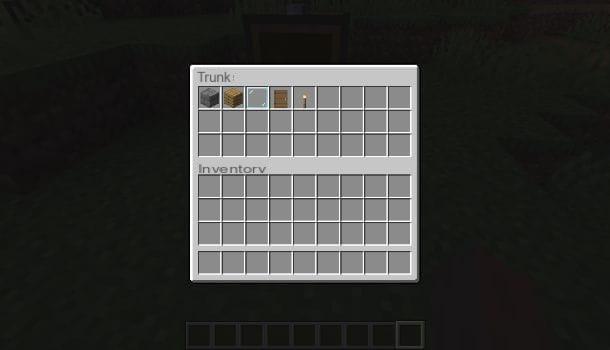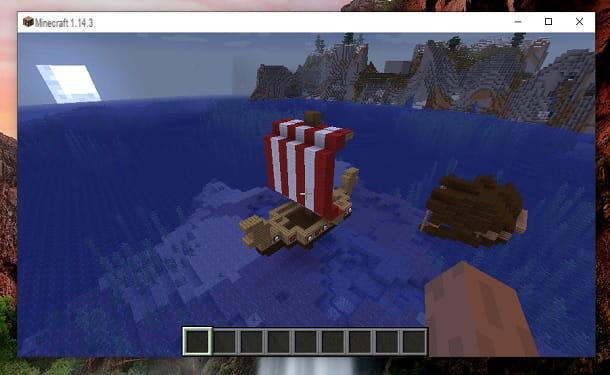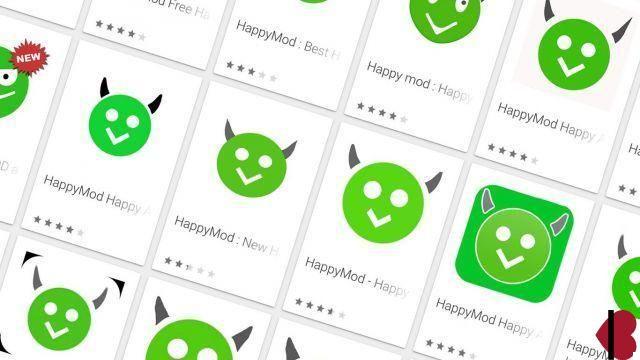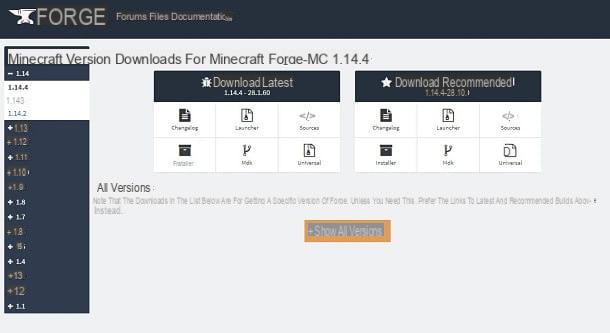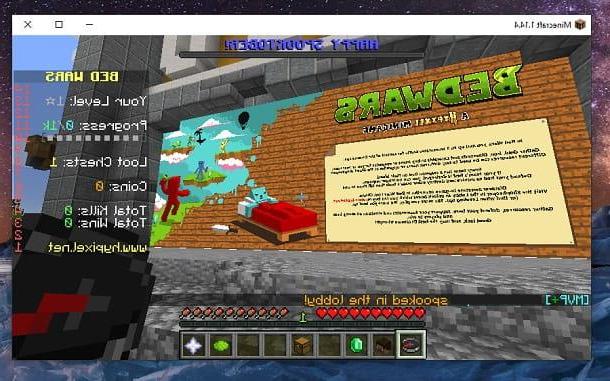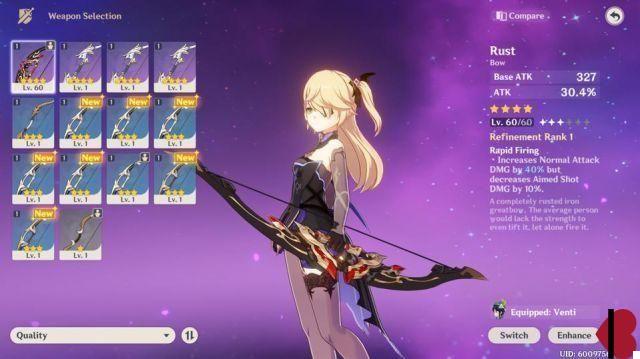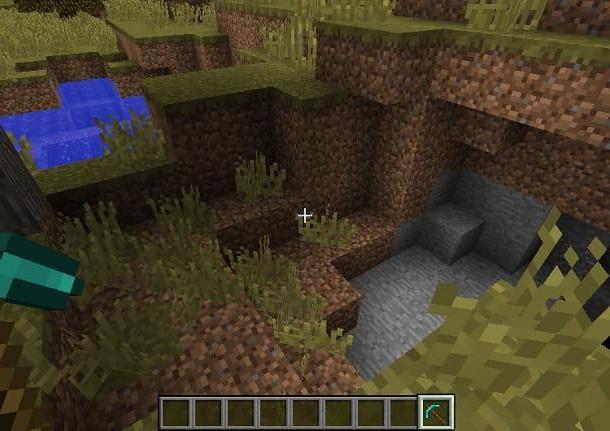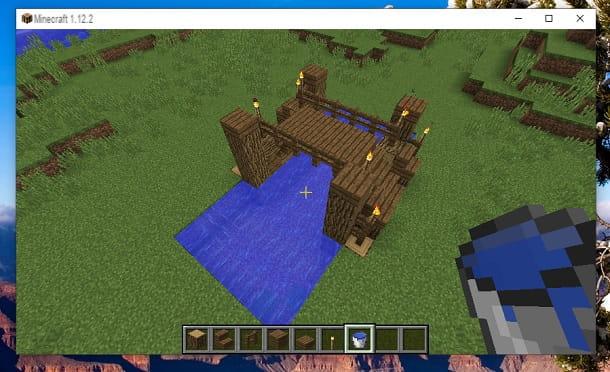índice
- Requisitos de Minecraft: Education Edition
- Cómo descargar Minecraft: Education Edition en la computadora
- Cómo instalar Minecraft: Education Edition en tabletas
Requisitos de Minecraft: Education Edition
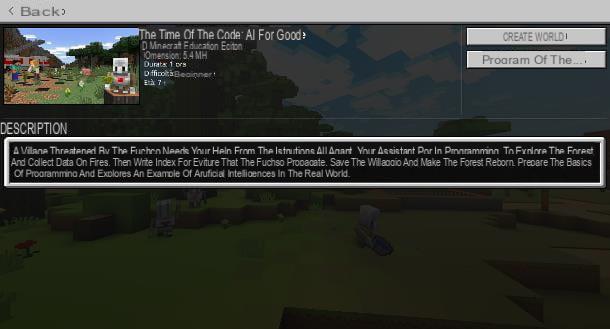
Antes de explicar, en detalle, cómo descargar Minecraft Education EditionCreo que es mi deber proporcionarles más información sobre los requisitos que deben cumplirse para utilizar el software.
En primer lugar, debe saber que Minecraft: Education Edition está disponible en tres versiones: como programa de "escritorio" para Windows y macOS, como aplicación para PC y tabletas con Windows 10 y como aplicación para iPad (y tabletas Android, aunque en una versión experimental).
Para utilizar Minecraft: Education Edition, independientemente de la plataforma que elija, debe tener un cuenta Microsoft 365 for Education y luego inicie sesión con el perfil asociado con su escuela. Sin embargo, está disponible una versión de prueba gratuita, que le permite "tomar" una lección de prueba para probar el juego.
Habiendo hecho esta aclaración necesaria, echemos un vistazo a la requisitos de hardware necesarios para que el juego funcione, que son los siguientes.
- Procesador: Intel i3-3210 3.2 GHz, AMD A8-7600 el equivalente.
- RAM: 2 GB.
- Tarjeta de video integrada: Intel HD Graphics 4000 o AMD Radeon R5, compatible con OpenGL 4.4.
- Tarjeta de video discreta: Nvidia GeForce 400 o AMD Radeon HD 7000, con soporte para OpenGL 4.4.
- Espacio del disco: al menos 1 GB de espacio libre.
Para lograr una experiencia de juego aún más fluida, se recomienda tener disponibles los siguientes requisitos de hardware (o superiores).
- Procesador: Intel i5-4690 3.5GHz, AMD A10-7800 el equivalente.
- RAM: 4 GB.
- Tarjeta de video: NVIDIA GeForce 700, o AMD Radeon Rx 200, compatible con OpenGL 4.5.
- Espacio del disco: 4 GB.
Los requisitos mínimos necesarios para poder ejecutar Minecraft: Education Edition en forma de aplicación para Windows 10 son ligeramente diferentes a los que se vieron hace un rato. Aquí se especifican a continuación.
- Procesador: Intel i5-4690, AMD A10-7800 el equivalente.
- RAM: 2 GB.
- Tarjeta de video integrada: Gráficos Intel HD 4000 oppure AMD Radeon R5.
- Espacio del disco: 6 GB
- Sistema operativo: Windows 10 versión 14393.0 o posterior.
Sin embargo, para lograr la mejor experiencia de juego, se sugieren los siguientes requisitos (o versiones más potentes del hardware enumerado).
- Procesador: Intel i7-6500U, AMD A8-6600K el equivalente.
- RAM: 4 GB.
- Tarjeta de video discreta: NVIDIA GeForce 940M oppure AMD Radeon HD 8570D.
- Espacio del disco: 6 GB
- Sistema operativo: Windows 10 versión 14393.0 o posterior.
Para saber qué versión de Windows 10 está ejecutando su computadora, presione la combinación de teclas Win + R y escriba el comando winver en él, seguido de presionar la tecla Envío en el teclado.
Para MacOS, solo necesitas tenerlo disponible 2 GB de RAM y acerca 9 GB de espacio en disco; con respecto a iPadOS, es suficiente que en la tableta esté instalada una versión de iOS igual o superior a 8, o iPadOS.
Cómo descargar Minecraft: Education Edition en la computadora
Después de asegurarse de que su PC sea capaz de ejecutar Minecraft: Education Edition sin problemas, es hora de descubrir cómo instalar el juego en Windows y macOS.
Windows
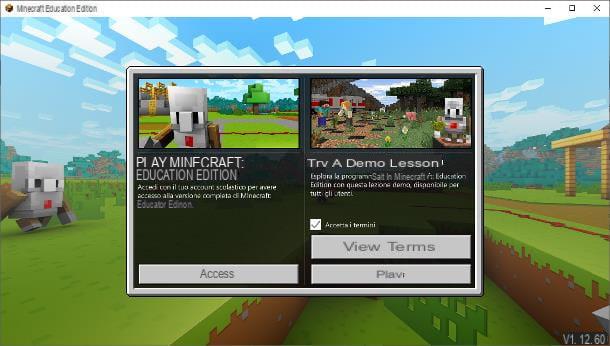
Para descargar Minecraft: Education Edition en Windows, en la versión de "escritorio", conectado al sitio web oficial del juego, haga clic en el botón Obtén Minecraft: Education Edition y luego en el botón Desktop colocado bajo el encabezado Descargar para Windows, para descargar el paquete de instalación de la versión de prueba del juego.
Una vez finalizada la descarga, inicie el archivo obtenido anteriormente (p. Ej. MinecraftEducationEdition_x86_XXYY.exe), use el menú desplegable que se muestra en la pantalla para seleccionar el idioma de su interés y haga clic en el botón adelante dos veces seguidas.
Una vez hecho esto, coloque la marca de verificación junto al elemento Acepto los términos contenidos en el Acuerdo de licencia., haz clic en el botón de nuevo adelante tres veces consecutivas y luego Instalar e Sí. Finalmente, espere a que la barra de progreso alcance el 100% y haga clic en el botón Termina, para completar la instalación e iniciar el juego.
Si, por otro lado, está interesado en instalar la aplicación Minecraft: Education Edition en una computadora o tableta equipada con Windows 10, después de conectarse a la página de descarga del juego, haga clic en el botón Descargar la versión de Windows Store y luego en los botones Instalador de aplicaciones abiertas (si es necesario) y Instalar.
Para iniciar el juego de prueba, coloque la marca de verificación junto al elemento Acepta los términos, ubicado en la caja Iniciar una lección de demostración, luego haga clic en el botón Juego e Comienza la lección. Recuerde que, para desbloquear la versión completa de Minecraft: Education Edition, deberá iniciar sesión con la cuenta de Microsoft de su escuela.
MacOS
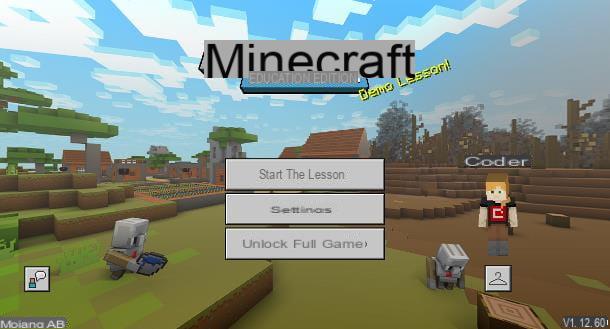
Si, por el contrario, utiliza un Mac, proceda de la siguiente manera: conectado a la página de descarga de Minecraft: Education Edition, haga clic en el botón Mac residente bajo el encabezado Descargar para Apple y espere a que el paquete de descarga de software se descargue en su computadora.
Ahora, inicie el paquete .dmg así obtenido, arrastre el icono del juego a la carpeta aplicaciones del Mac y abra este último. Para ejecutar el programa por primera vez, haga clic derecho en el icono Minecraft: Edición educativa, haga clic en el elemento Abri ubicado en el menú contextual propuesto y haga clic en el botón Abri, para superar las restricciones de macOS contra aplicaciones de desarrolladores no certificados (esta operación debe realizarse solo en el primer inicio).
Cómo instalar Minecraft: Education Edition en tabletas
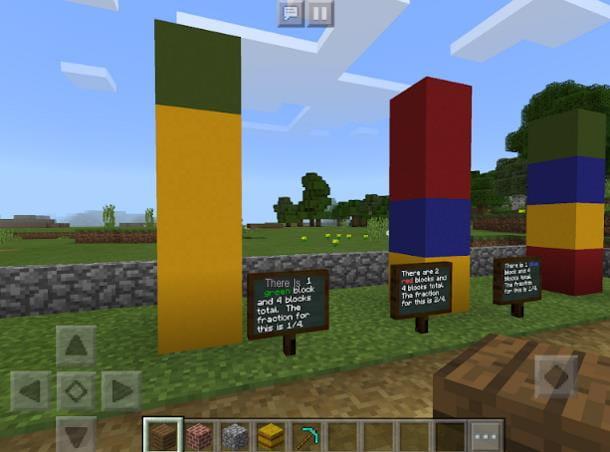
Minecraft: Edición educativa está disponible no solo como un programa de computadora, sino también como una aplicación para iPad. Esta versión, sin embargo, no incluye la posibilidad de participar en una lección de prueba: por lo tanto, descárguela solo si tiene una cuenta de Microsoft 365 Education asociada a su escuela.
De todos modos, para descargar la aplicación, inicie elApp Store, tocando el icono "A" blanca sobre fondo azul claro que reside en la pantalla de inicio de iPadOS, toque la pestaña Buscar y escriba "Edición educativa de Minecraft" dentro del campo que se le propone.
A continuación, toque el botón Buscar en el teclado, busque el resultado más relevante (la aplicación está desarrollada por Mojang) y toque el botón Obtener / Instalar para descargar la aplicación en iPad. Finalmente, autentíquese usando ID de la cara, tocar ID o la contraseña ID de Apple para completar la instalación. Después de obtener la aplicación, iníciela, toque el botón Inicia e inicie sesión con las credenciales de la cuenta de Microsoft de su escuela para comenzar a jugar.
Para su información, Minecraft: Education Edition también está disponible para tabletas animadas de Android y para computadoras portátiles equipadas con ChromeOS y con soporte para aplicaciones de Android, en Google Play Store: la aplicación, sin embargo, aún está en proceso de desarrollo y puede presentar varios tipos de averías y errores.
Ven a instalar Minecraft Education Edition